Quando si avvia il Generatore di contenuti, viene visualizzata la finestra di dialogo Schermata introduttiva - Cataloghi. Si tratta di una finestra di dialogo specifica per attività che funziona come un interruttore, offrendo rapido accesso ad ambienti di lavoro diversi. Nella finestra di dialogo Schermata introduttiva - Cataloghi sono disponibili un browser delle parti e una barra delle icone. Nella scheda Cataloghi MEP della finestra di dialogo Opzioni, è possibile selezionare un catalogo dall'elenco dei cataloghi parti caricati. Per ulteriori informazioni sui cataloghi parti e sulle modalità di archiviazione delle parti in un catalogo, vedere Concetti di base sui cataloghi parti.
Quando si seleziona una parte da creare o modificare, nella finestra di dialogo Schermata introduttiva - Cataloghi viene rilevato il dominio parte e l'utente può utilizzare le icone attivate per la scelta dell'ambiente di costruzione appropriato. Le icone vengono attivate in base al dominio e alla parte selezionati nel browser delle parti: parametrico o basato su blocchi. Ad esempio, se si seleziona un catalogo parti di parti multivista, sono disponibili le icone Nuova parte blocco e Nuova parte parametrica, mentre se si seleziona un catalogo parti di un componente come un canale aria o una passerella, è disponibile soltanto l'icona Nuova parte parametrica.
Le parti basate su blocchi vengono create e modificate tramite l'ambiente di costruzione basato su blocchi, mentre le parti parametriche vengono create e modificate tramite l'ambiente di costruzione parametrico. Per ulteriori informazioni sugli ambienti di costruzione nel Generatore di contenuti, vedere Concetti di base per la creazione di parti.
Per avviare il Generatore di contenuti e aprire un ambiente di costruzione
- Scegliere scheda Gestisci
 gruppo Contenuto MEP
gruppo Contenuto MEP Generatore di contenuti Trova.
Generatore di contenuti Trova. Viene visualizzata la finestra di dialogo Schermata introduttiva - Cataloghi.
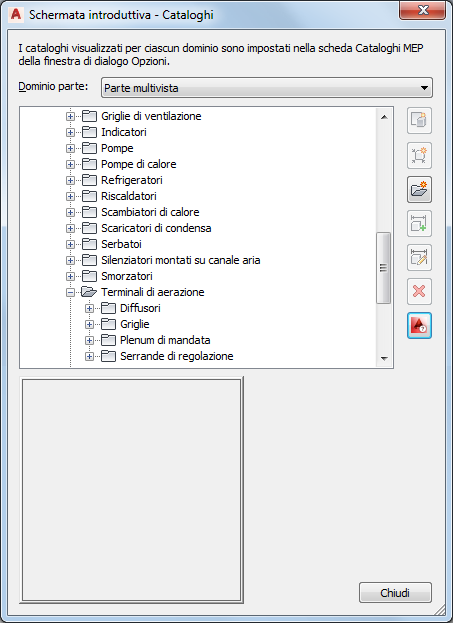
- Selezionare un catalogo parti. Suggerimento: Verificare di selezionare il catalogo appropriato per la creazione di una nuova parte. Ciascun dominio catalogo crea dati specifici, che vengono aggiunti alle parti nel catalogo corrispondente. Il percorso del catalogo è determinato dalle impostazioni utilizzate nella scheda dei cataloghi della finestra di dialogo Opzioni.Attenzione: Per facilitare il processo di aggiornamento ad una nuova versione di AutoCAD MEP toolset, aggiungere tutte le parti personalizzate ai cataloghi personalizzati. Non aggiungere parti personalizzate ai cataloghi forniti con il programma. Quando si esegue l'aggiornamento, l'intero contenuto dei cataloghi personalizzati può essere facilmente spostato nelle cartelle dei cataloghi per la nuova versione, in cui sono disponibili anche i cataloghi forniti con la nuova versione del software. È possibile utilizzare entrambi i tipi di cataloghi durante il layout se si specificano più cataloghi per il dominio, come descritto in Impostazione dei percorsi dei cataloghi parti e del contenuto basato su stili.
- Nella finestra di dialogo Schermata introduttiva - Cataloghi, effettuare una delle seguenti operazioni:
Per... Selezionare un capitolo e… Creare una nuova parte multivista basata su blocchi Fare clic su  . Immettere un nome e una descrizione per la parte multivista, quindi fare clic su OK. Si apre l'ambiente di costruzione basato su blocchi per la creazione delle parti.
. Immettere un nome e una descrizione per la parte multivista, quindi fare clic su OK. Si apre l'ambiente di costruzione basato su blocchi per la creazione delle parti. Creare una nuova parte multivista parametrica Fare clic su  . Immettere un nome e una descrizione per la parte multivista, quindi fare clic su OK. Viene aperto l'ambiente di costruzione parametrico per la creazione delle parti.
. Immettere un nome e una descrizione per la parte multivista, quindi fare clic su OK. Viene aperto l'ambiente di costruzione parametrico per la creazione delle parti. Aggiungere un nuovo capitolo per una parte multivista Fare clic su  , quindi immettere un nome. È possibile aggiungere capitoli al catalogo o ad un altro capitolo.
, quindi immettere un nome. È possibile aggiungere capitoli al catalogo o ad un altro capitolo. Aggiungere una nuova dimensione parte ad una parte multivista esistente Selezionare la parte multivista, quindi fare clic su  . Viene aperto l'ambiente di costruzione appropriato per la modifica della parte.
. Viene aperto l'ambiente di costruzione appropriato per la modifica della parte. Modificare una dimensione parte esistente Selezionare la parte multivista, quindi fare clic su  . Viene aperto l'ambiente di costruzione appropriato per la modifica della parte.
. Viene aperto l'ambiente di costruzione appropriato per la modifica della parte. Eliminare una parte multivista Selezionare la parte multivista, quindi fare clic su  . La parte viene eliminata dal catalogo e rimossa dalla struttura. Nota: Se la geometria del modello non è disponibile quando si seleziona una parte multivista, si sta accedendo a contenuto di versioni precedenti. L'unica operazione consentita su tale contenuto è la modifica. Si consiglia di modificare il contenuto di versioni precedenti tramite l'Editor cataloghi.
. La parte viene eliminata dal catalogo e rimossa dalla struttura. Nota: Se la geometria del modello non è disponibile quando si seleziona una parte multivista, si sta accedendo a contenuto di versioni precedenti. L'unica operazione consentita su tale contenuto è la modifica. Si consiglia di modificare il contenuto di versioni precedenti tramite l'Editor cataloghi.